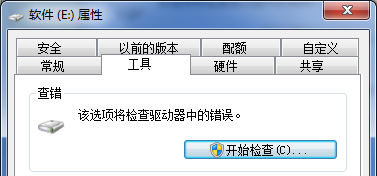在使用Windows操作系统有时候会在出现损坏文件请运行chkdsk修复工具的提示,那么这个chkdsk工具在哪呢?
chkdsk工具基本信息:
程序厂商:微软® Microsoft Corp.
工具描述:检查磁盘实用程序
运行环境:DOS、Windows
程序文件:chkdsk.exe
位置在哪:C:\Windows\System32
chkdsk工具在哪?
chkdsk工具简称“检查磁盘”工具,程序文件为:chkdsk.exe,是目前所有Windows系统都自带的一个程序。所以我们可以在以下位置看到chkdsk工具:
绝对存储位置:C:\Windows\System32\chkdsk.exe(开头C代表系统安装所在盘符)
但是需要注意的是:chkdsk工具只能在DOS系统以及Windows系统命令提示符窗孔中运行,如果你通过以上目录找到了程序文件,直接双击是没用的,屏幕会出现一个黑色窗口(那就是命令提示符)然后消失。所以知道它在哪是不行的,还要知道它在那里运行chkdsk工具:
打开运行(快捷键
+R),输入cmd.exe打开命令提示符,输入CHKDSK C:/F这类参数
其中C:中的C是你需要检测的分区盘符,如果只输入CHKDSK则会显示当前系统盘的状况,具体用法网上有,另外在Windows系统中还有一个有界面的类似Chkdsk工具的磁盘检测工具,它在哪呢?(磁盘被写保护怎么办?总结几种去掉磁盘写保护的方法)
分区盘符点击右键→属性→切换到“工具”选项卡→点击“查错”按钮,如下图所示:
现在Chkdsk工具在哪及一些简单的用法了吧?如果感觉这个工具不还好用,类似磁盘修复工具在网上也有下载的哦,功能也都差不多。